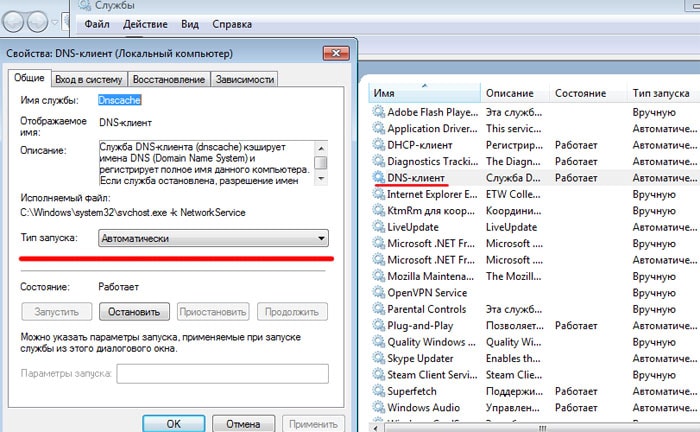بخش های سایت
انتخاب سردبیر:
- بایوس هنگام روشن کردن کامپیوتر بوق میزند
- چگونه یک صفحه را در یک مخاطب حذف کنیم؟
- چگونه یک صفحه حذف شده VKontakte را حذف کنیم؟
- ENIAC - اولین کامپیوتر در جهان
- VKontakte در محل کار مسدود شد، چگونه می توانم آن را دور بزنم؟
- چگونه یک صفحه VKontakte را از تلفن خود حذف کنید
- روش های فرمت هارد دیسک با استفاده از بایوس
- در صورت مسدود شدن سایت چگونه به Odnoklassniki وارد شویم؟
- چگونه یک صفحه در تماس را برای همیشه حذف کنیم؟
- نحوه دور زدن مسدود کردن VK و Odnoklassniki در اوکراین
تبلیغات
| نمی توانید آدرس DNS سرور را پیدا کنید: چگونه آن را برطرف کنیم؟ |
|
گاهی اوقات، پس از راه اندازی مجدد کامپیوتر، یا حتی بدون هیچ دلیل واضحی، به جای صفحه اصلی سایت مورد علاقه شما، پیام ترسناک "آدرس سرور DNS یافت نشد" نمایش داده می شود (گاهی اوقات پیام حتی مختصرتر "خطای سرور DNS" است. ”). و در این مقاله به این می پردازیم که چرا سرور dns پاسخ نمی دهد و وقتی سیستم عامل ویندوز نتواند آدرس dns سرور را پیدا کند چه باید کرد. نمی توان آدرس dns سرور را پیدا کرد: دلایل احتمالی مشکلاز جمله رایج ترین دلایل خطاهای سرور DNS عبارتند از: 1. کار فنی در خود سایت یا در سمت ISP که منبع اینترنتی را "میزبان" می کند. 2. کار فنی در کنار ارائه دهنده اینترنت شما. 3. تنظیمات شبکه در رایانه شما ناموفق بوده است. اگر خطای سرور DNS فقط در یک سایت ظاهر شود (و بقیه صفحات وب بدون مشکل بارگیری شوند)، به احتمال زیاد مشکل در سمت این منبع وب است و در اینجا هیچ کاری نمی توانید انجام دهید: مطمئناً مدیران سایت از مشکلات مطلع هستند و در اسرع وقت مشکل را برطرف خواهند کرد. اگر سرور DNS در چندین سایت در دسترس نیست، پس ارزش بارگیری این منابع را از سایر رایانهها/دستگاههای تلفن همراه بررسی کنید: اگر خطای تأسفبار در همه رایانههای شخصی رخ میدهد، یا مشکل از ارائهدهنده است یا مشکل از شما. دستگاه شبکه (به عنوان مثال، یک روتر). در این مورد، باید به جادوی شبکه پیچیده با استفاده از تنظیم خودکار اعتماد کنید و: 1. برق روتر را خاموش کنید، 30 ثانیه صبر کنید و دوباره روتر را روشن کنید. 2. کابل شبکه را از درگاه LAN کامپیوتر جدا کرده و کانکتور را دوباره به کانکتور کارت شبکه وصل کنید. 3. کامپیوتر خود را مجددا راه اندازی کنید. در بیشتر موارد، پس از چنین "عملیاتی" ویندوز می تواند آدرس dns سرور را پیدا کند و سایت های مورد علاقه شما بدون مشکل کار می کنند. اگر مرورگر همچنان بنویسد که سرور DNS پاسخ نمیدهد، باید توپخانه سنگین را کشف کنید. چندین دلیل احتمالی دیگر برای این خطا وجود دارد:1. ویروس هایی که به طور خودکار تنظیمات شبکه ویندوز 7 را تغییر می دهند. 2. یک جادوگر بدشانس که به صورت دستی تنظیم کرد. 3. تنظیمات DNS که پس از حذف هر گونه برنامه سیستم/شبکه یا مشکلات راه اندازی خودکار سرویس DNS خراب می شوند. چگونه خطای «سرور DNS در دسترس نیست» را برطرف کنیم؟1. کش DNS یک ذخیره سازی داده در رایانه شما است که نام سایت ها در آن ثبت می شود - این برای سرعت بخشیدن به اتصال به منبع مورد نظر ضروری است. شاید پاک کردن کش کمک کند - برای انجام این کار، "Win" + "R" را فشار دهید، دستور "ipconfig /flushdns" را در ترمینال اجرا کنید و سعی کنید دوباره به سایت دسترسی پیدا کنید. 2. اگر به روز رسانی کش کمکی نکرد، باید سرورهای DNS را به صورت دستی ثبت کنید - به احتمال زیاد، این مشکلات از طرف ارائه دهنده است. برای انجام این کار، ترمینال خط فرمان را دوباره از طریق "Win" + "R" باز کنید و "ncpa.cpl" را اجرا کنید - منوی "اتصالات شبکه" باز می شود. 2.1. یکی را انتخاب کنید که برای دسترسی به شبکه استفاده می شود -> Properties -> Internet Protocol Version 4 -> Properties.
2.2. اگر چیزی در سرورهای «اصلی» و «جایگزین» نشان داده شده است، کادر «دریافت خودکار دادههای DNS» را علامت بزنید، تغییرات را اعمال کنید و راهاندازی مجدد کنید. 2.3. اگر در ابتدا یک چک باکس برای بازیابی خودکار وجود داشت، سپس در "آدرس سرور DNS ترجیحی" "8.8.8.8" و در "جایگزین" - "8.8.4.4" را نشان دهید.
بنابراین، شما سرورهای عمومی DNS گوگل را مشخص کرده اید که بی عیب و نقص کار می کنند. تنظیمات را اعمال کنید، کامپیوتر خود را مجددا راه اندازی کنید و دوباره سعی کنید به سایت مورد نظر متصل شوید. اگر رایانه هنگام اتصال از طریق روتر (و نه مستقیم) آدرس سرور DNS را پیدا کند، باید آن را در برگه با سرورهای DNS پیدا کنید و همان دو آدرس را در آنجا مشخص کنید. اگر فیلدهای بیشتری برای آدرس ها وجود دارد یا آدرس های دیگری مشخص شده است، نگران نباشید، فقط دو آدرس را مشخص کنید و تنظیمات را ذخیره کنید. 3. اگر این کمک نمی کند، شاید خطا به دلیل یک ویروس ظاهر می شود. در این مورد، اسکن کامل سیستم با نرم افزارهای آنتی ویروس مانند Dr.Web، Avira، Avast یا Kaspersky کمک خواهد کرد. 4. بررسی کنید که آیا راه اندازی خودکار سرویس DNS به درستی کار می کند یا خیر. برای این کار به Control Panel -> Administration -> Services بروید. سرویس DNS را در لیست پیدا کنید و بررسی کنید که آیا "Automatic" در ستون "Startup Type" فهرست شده است یا خیر.
5. اگر بعد از تمام اقدامات فوق، مشکل "نمی توان آدرس dns سرور را پیدا کرد" حل نشد، باید تنظیمات TCP/IP را در رایانه ریست کنید. در اینجا یک ابزار رایگان از مایکروسافت و دستورالعمل های استفاده پیدا خواهید کرد - https://support.microsoft.com/ru-ru/kb/299357 |
| خواندن: |
|---|
محبوب:
ایمیل موقت به مدت 10 دقیقه؟
|
جدید
- چگونه یک صفحه را در یک مخاطب حذف کنیم؟
- چگونه یک صفحه حذف شده VKontakte را حذف کنیم؟
- ENIAC - اولین کامپیوتر در جهان
- VKontakte در محل کار مسدود شد، چگونه می توانم آن را دور بزنم؟
- چگونه یک صفحه VKontakte را از تلفن خود حذف کنید
- روش های فرمت هارد دیسک با استفاده از بایوس
- در صورت مسدود شدن سایت چگونه به Odnoklassniki وارد شویم؟
- چگونه یک صفحه در تماس را برای همیشه حذف کنیم؟
- نحوه دور زدن مسدود کردن VK و Odnoklassniki در اوکراین
- فرمت کردن از طریق بایوس